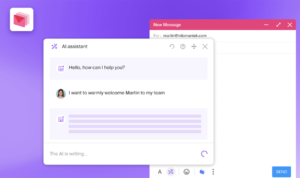Comment gérer les sauvegardes à l’aide de cPanel
- Damien Tremblay
- 30 mai 2022
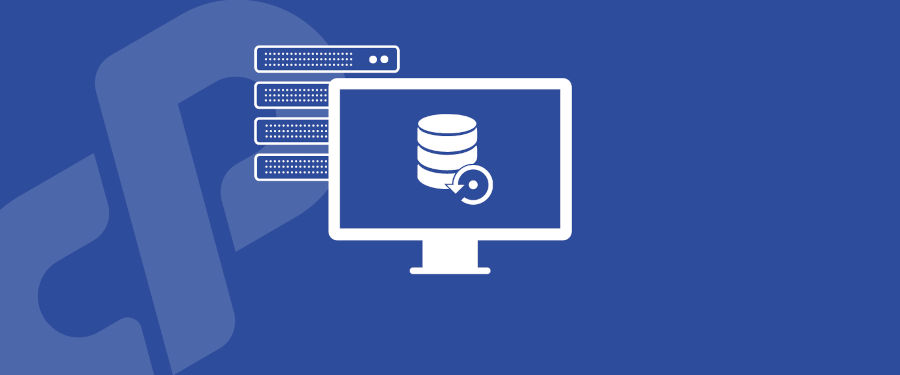
Cet article décrit comment télécharger des sauvegardes de votre site Web, puis les restaurer à l’aide de cPanel.
À propose des sauvegardes
Les sauvegardes sont une partie importante de l’administration d’un site Web. Lorsque vous conservez des copies de sauvegarde des fichiers et des configurations de votre site Web dans un endroit sûr, vous pouvez les utiliser pour restaurer votre site Web au cas où quelque chose l’empêcherait de fonctionner correctement.
Vous pouvez créer une sauvegarde à tout moment. Ceci est utile, par exemple, si vous apportez des modifications importantes à votre site Web et que vous ne souhaitez pas attendre que la sauvegarde quotidienne ou hebdomadaire planifiée se produise. Vous pouvez créer des sauvegardes partielles ou complètes de votre site Web. Il est important d’adopter ici les bonnes pratiques pour gérer vos sauvegardes de fichiers !
Lorsque vous utilisez cPanel pour gérer vos sauvegardes, vous ne pouvez restaurer que des sauvegardes partielles. Vous ne pouvez pas restaurer une sauvegarde complète en utilisant cPanel, à moins de passer par un outil cPanel dédié comme JetBackup (inclus chez o2switch par exemple).
Création d'une sauvegarde complète de votre site Web
Pour créer une sauvegarde complète de votre site Web à l’aide de cPanel, suivez ces étapes :
- Connectez-vous à cPanel. Nous avons utilisé ici un cPanel de l’hébergeur EasyHoster.
- Dans la section de l’écran d’accueil cPanel, cliquez sur Sauvegarde :

- En dessous de Sauvegarde complète, Cliquez sur Télécharger une sauvegarde complète du compte.

- En dessous de Générer une sauvegarde complète, dans Destination de sauvegarde, sélectionnez l’emplacement où vous souhaitez enregistrer le fichier de sauvegarde.

Vous pouvez enregistrer le fichier de sauvegarde dans votre répertoire personnel ou vous pouvez transférer le fichier de sauvegarde vers un autre site en utilisant FTP ou SCP. Si vous utilisez FTP ou SCP, vous devez saisir le serveur distant, le nom d’utilisateur distant et le mot de passe distant.
- Si vous ne souhaitez pas recevoir d’e-mail lorsque la sauvegarde est terminée, cliquez sur Ne pas envoyer de notification par e-mail de fin de sauvegarde.
- Cliquez sur Générer une sauvegarde. cPanel crée la sauvegarde automatiquement.
Télécharger une sauvegarde complète de votre site Web
Si vous avez créé une sauvegarde complète de votre site Web, vous pouvez télécharger le fichier de sauvegarde.
Pour télécharger une sauvegarde complète, procédez comme suit :
- Connectez-vous à cPanel.
- Dans la section de l’écran d’accueil cPanel, cliquez sur Sauvegarde :
- En dessous de Sauvegarde complète, Cliquez sur Télécharger une sauvegarde complète du compte.
- En dessous de Sauvegardes disponibles au téléchargement, cliquez sur le fichier que vous souhaitez télécharger.
Restauration d'une sauvegarde complète de votre site Web
La restauration d’une sauvegarde complète du site Web nécessite la suppression complète de toutes les données du compte. Toutes les données créées ou téléchargées sur le compte après la sauvegarde seront supprimées après la restauration.
Téléchargez la sauvegarde complète du site Web dans le répertoire d’accueil de votre compte d’hébergement cPanel en suivant les consignes précédentes.
Si vous êtes un utilisateur cPanel avec un accès root, suivez ces étapes :
- Connectez-vous à WHM et sélectionnez Restaurer un fichier de sauvegarde complète.
- Sur le Restaurer un fichier de sauvegarde complète, vérifiez les formats de nom de fichier requis et assurez-vous que la sauvegarde à restaurer utilise l’un des formats requis.
- À l’aide de FTP ou SFTP, téléchargez la sauvegarde complète du site Web dans l’un des répertoires spécifiés
- Sélectionner Restauration restreinte s’il n’est pas sélectionné par défaut.
- Dans Méthode de transfert : sélectionnez Restaurer avec le nom d’utilisateur.
- Dans le Nom d’utilisateur du compte que vous souhaitez restaurer : liste déroulante, sélectionnez le nom d’utilisateur de la sauvegarde à restaurer.
Télécharger une sauvegarde partielle
Pour télécharger une sauvegarde partielle existante, procédez comme suit :
- Connectez-vous à cPanel.
- Dans la section de l’écran d’accueil cPanel, cliquez sur Sauvegarde :
- En dessous de Sauvegardes partielles, cliquez sur le nom du fichier de sauvegarde que vous souhaitez télécharger. Selon la configuration de votre site Web, certains ou tous les types de sauvegarde suivants peuvent être disponibles :
- Répertoire d’accueil
- Bases de données MySQL
- Transitaires d’e-mails
- Filtres de messagerie
Restauration d'une sauvegarde partielle
Pour restaurer une sauvegarde partielle existante, suivez ces étapes :
- Connectez-vous à cPanel.
- Dans la section de l’écran d’accueil cPanel, cliquez sur Sauvegarde
- En dessous de Sauvegardes partielles, Cliquez sur Parcourir, sélectionnez le fichier de sauvegarde partielle que vous souhaitez restaurer, puis cliquez sur Télécharger.
Plus de guides sur l'hébergement Web

Restez à la pointe avec les meilleurs frameworks Web

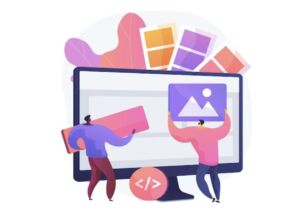
Pourquoi créer votre site avec un CMS ? Avantages & Limites

Les indispensables lors de la création d’un site internet